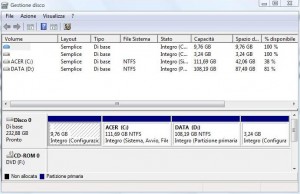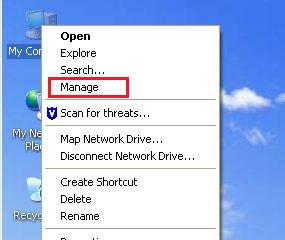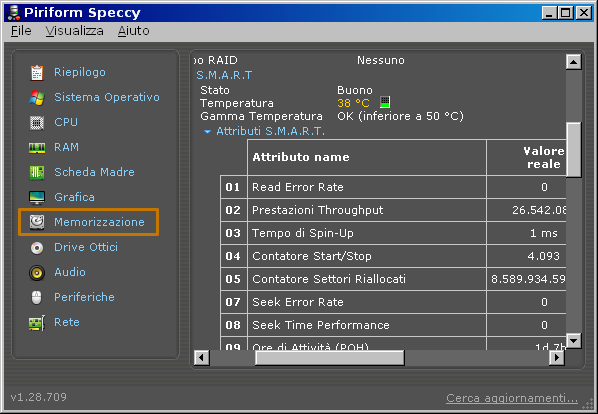
Abbiamo già visto come il programma Speccy permetta di generare una istantanea delle caratteristiche hardware e della configurazione software di un computer. In questa guida analizzeremo le informazioni che Speccy è in grado di fornire sugli hard disk che coprono anche alcune informazioni della diagnostica SMART.
hard disk
Speccy, analizzare la configurazione del computer
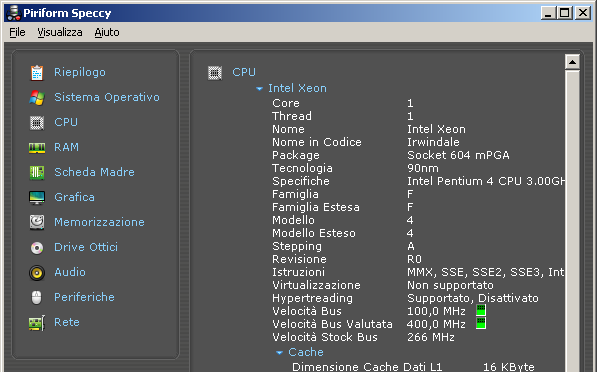
Speccy è un programma gratuito per Windows che permette di analizzare dettagliatamente la configurazione del computer. Si tratta di un software versatile e potente che permette di scoprire in dettaglio informazioni sul processore, sulla memoria e sulle periferiche del proprio sistema.
DiskSmartView, analizzare la temperatura dell’hard disk
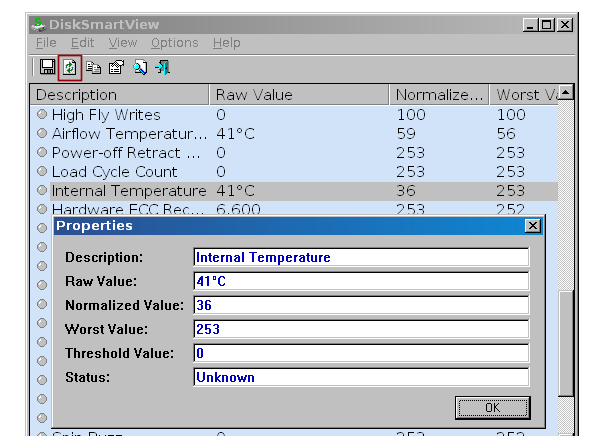
Recentemente abbiamo visto cos’è e come funziona la tecnologia SMART per l’analisi dello ‘stato di salute’ dell’hard disk. DiskSmartView è un programma gratuito per l’ambiente Windows per l’accesso alle informazioni SMART che si caratterizza per leggerezza e semplicità di utilizzo.
La diagnostica SMART degli hard disk

L’hard disk è uno dei componenti più importati in un computer soprattutto in considerazione del fatto che in esso vengono memorizzati dati importati. La tecnologia SMART integrata nella maggior parte degli hard disk consente di verificare ‘lo stato di salute’ del disco rigido ed eventualmente di intervenire prima che si verifichi la perdita di dati.
NTFS, la dimensione dei cluster di un hard disk
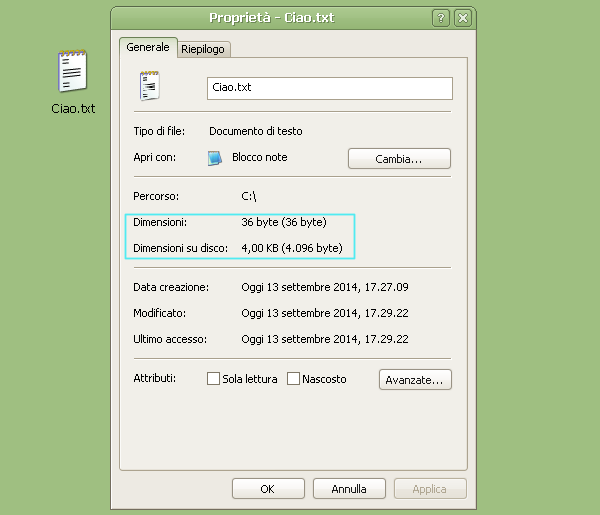
NTFS è attualmente il il file system più comunemente utilizzato dai sistemi operativi Windows. NTFS è in grado di gestire lo spazio sui dischi rigidi in maniera efficiente e sicura e può operare su unità di allocazione, o data cluster, di diverse dimensioni traendone opportuni vantaggi.
Nuovo Hard Disk Portatile Combo Verbatim
Il nuovo hard disk portatile Combo Verbatim, si presenta come un robustissimo case in alluminio dal peso di 250 grammi e soprattutto come la possibilità di trasferire i dati attraverso … Leggi il resto
Pre-installazione di Linux
La fase che si riferisce all’installazione di Linux sul computer è quella che inquieta gran parte delle persone. Nel resto dell’articolo è spiegato che questa paura non è relativa a GNU/Linux ma a concetti che stanno alla base, argomenti comuni per tutti i sistemi operativi.
Gestire le partizioni in Windows Vista
Una delle novità di Windows Vista è la possibilità di gestire le partizioni, cioè gestire lo spazio dell’hard disk presente sul computer, in modo del tutto simile a quanto fanno i programmi quali Partition Magic e altri senza dover ricorrere, quindi, a programmi esterni o peggio ancora formattare semplicemente per dividere lo spazio sul computer.
L’utility, introdotta in Windows Vista, si trova tra gli strumenti di amministrazione di sistema e permette di ridimensionare partizioni NTFS (New Technology File System) aggiungendo, ridimensionando o togliendo partizioni.
I file Windows con estensione .exe
Per utilizzare un programma in ambiente Windows in genere è sufficiente un doppio clic sulla corrispondente icona posta sul desktop oppure su un collegamento compreso nel menu Start o ancora sul nome di un file contenuto in una qualche cartella dell’hard disk.
In realtà, quando portiamo a termine una di queste semplici operazioni, non facciamo altro che richiamare un file “eseguibile” in grado, cioè, di eseguire tutta una serie di procedure necessarie al sistema operativo per avviare il programma in questione.
Questo tipo di file è facilmente riconoscibile dagli altri perché la sua estensione è EXE.
Distribuzione a portata di Pendrive
In quest’articolo si parlerà di come inserire in un pendrive una distribuzione linux “leggera” come Ubuntu, e quindi utilizzare il dispositivo esterno per iniziare i primi passi con linux ed evitare di combinare guai con l’installazione del sistema direttamente sull’hard-disk.
Esistono diverse procedure per installare su una chiavetta USB linux, molte sono lunghe e laboriose. Il modo più semplice è quello di utilizzare il normale sistema d’installazione del CD Ubuntu, anzitutto occorre scaricare il sistema in maniera gratuita e masterizzarlo su un cd. Fatto questo inserire la chiavetta (consigliata 4 GB) in una porta USB e avviare il computer dal cd di Ubuntu.
Gestire l'Hard Disk Interno
Tramite una serie di semplici passi è possibile gestire lo spazio di memoria e formattare una parte di memoria del vostro hard disk interno.
Prima di tutto supponiamo di aver già l’HD collegato all’interno del PC. Quindi tasto destro su risorse del computer poi cliccate su “Manage”.
Vi ritroverete quindi in Computer Management, trovate quindi “Disk Management”.
Breve introduzione sui Firewall
Vediamo come funzionano i firewall e a cosa si deve fare attenzione. Un firewall è un muro di fuoco che separa il PC da Internet, riesce a controllare il traffico … Leggi il resto
Come installare Windows XP su HD SATA
Truffa Antivirus XP
Da un po’ di mesi oltre che ai virus bisogna preoccuparsi anche delle truffe degli antivirus. È il caso di “Antivirus XP”, che non svolge il suo compito. La truffa … Leggi il resto